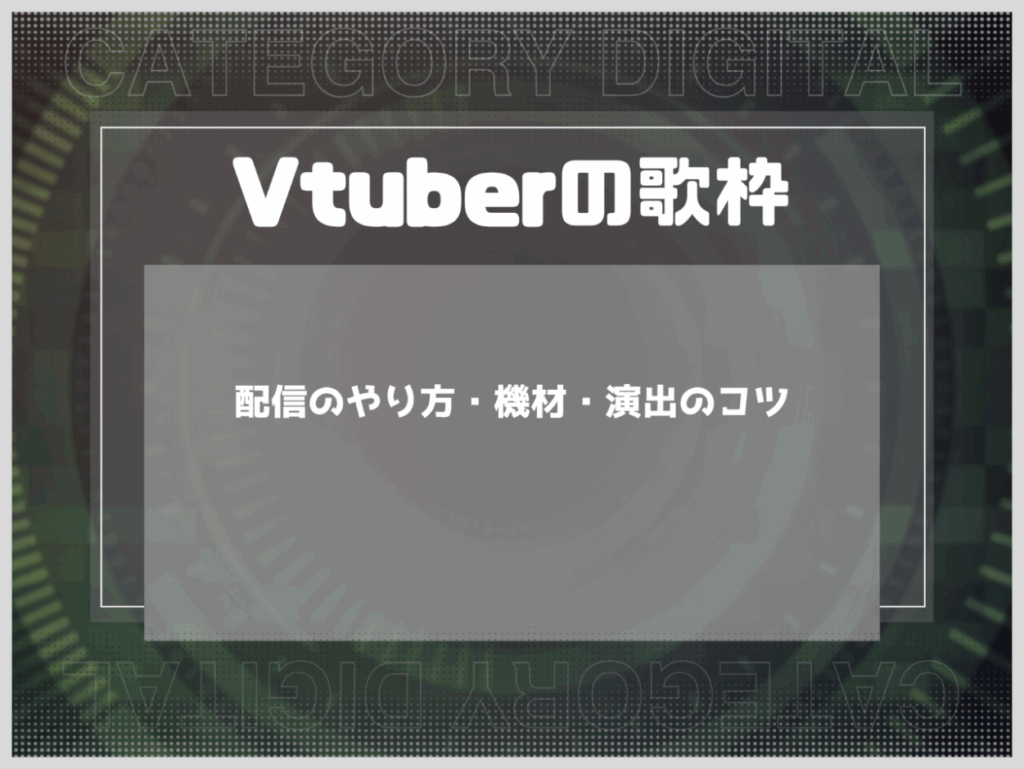Vtuberとして活動を始めると、「自分も歌枠配信をやってみたい」と感じる方は少なくありません。歌枠は、ファンとリアルタイムでつながれる貴重な場であり、Vtuberとしての魅力をまっすぐに届けられるコンテンツです。
とはいえ、いざ始めようとすると「どんな機材が必要なの?」「配信のやり方や音声設定がわからない」「著作権は大丈夫?」といった、たくさんの疑問が浮かんでくるものです。配信の準備や複雑なルールで、第一歩を踏み出せないケースも少なくないでしょう。
この記事では、Vtuberの歌枠配信に関する基本的な知識から具体的な配信方法、必要な機材、トラブル対策まで、初心者にも分かりやすく丁寧に解説します。しっかりと準備を整え、自分らしい歌枠を実現するための第一歩として、ぜひ参考にしてください。
この記事でわかること
- Vtuber歌枠の基本とファンを魅了する仕組み
- 歌枠に必要な機材と具体的な推奨モデル
- OBSを使った具体的な配信準備と音声設定のコツ
- 主要プラットフォームごとの特徴と著作権の注意点
- ファンを定着させるための魅力的な企画と演出テクニック
おすすめ記事
目次
Vtuberの歌枠とは
Vtuberの歌枠とは、バーチャルキャラクターがリアルタイムで歌唱を披露するライブ配信のことです。単に歌を歌うだけでなく、視聴者とのリアルタイムな交流を通じて一体感を生み出すエンターテイメント配信として人気を集めています。
歌枠の魅力は、歌声や選曲、トーク(MC)を通じてVtuberとしての「人格」や「世界観」をダイレクトに伝えられる点にあります。歌詞に込めた感情や声の抑揚、語りかけるようなMCなどが、キャラクターの魅力をより深く視聴者に届けます。
また、視聴者から寄せられるコメントに反応しながら進行できる点も、歌枠ならではの強みです。例えば「この曲好き!」「泣きそうになった」といったリアルタイムの感想が、配信者の表現にさらに熱量を与え、一体感のある演出効果を生み出します。録画コンテンツでは得られない、ライブ配信ならではの魅力といえるでしょう。
現在、YouTubeやTwitch、ツイキャス、ニコニコ生放送など多くの配信プラットフォームで歌枠配信が行われており、音質・映像クオリティの向上とともに進化を続けています。とくにYouTubeは、JASRACやNexToneとの包括契約により、許諾楽曲であれば安心して歌唱できる環境が整備されていることも、Vtuberの歌枠が盛んになっている背景の一つです。
歌枠は、視聴者がVtuberを「推す」きっかけにもなりやすく、ファン獲得や収益化の導線としても非常に効果的なコンテンツです。そのため、定期的に歌枠を実施することは、Vtuber活動を継続・成長させるうえで欠かせない要素といえるでしょう。
歌枠配信に必要な機材と環境
Vtuberがクオリティの高い歌枠配信を実現するには、適切な機材と配信環境の整備が欠かせません。とくに音質は視聴者の満足度に直結するため、マイクや音響周辺機器の選定は重要です。ここでは、最低限必要な機材から、より本格的な環境を構築するためのステップまで、具体的に解説します。
高音質マイク(ダイナミックorコンデンサー)
歌枠の音質を決定づけるのがマイクです。現在主流となっているのは、ダイナミックマイクとコンデンサーマイクの2タイプ。それぞれ音の拾い方や適した環境が異なります。
ダイナミックマイク
比較的頑丈で、環境音を拾いにくい特性を持ちます。多少の生活音がある自宅からの配信でも、声にフォーカスしやすいため初心者にも扱いやすいのがメリットです。
代表的な製品:SHURE SM58 (約1.8万円~)、SHURE SM7B (約5万円~)
コンデンサーマイク
息づかいや声のニュアンスまで繊細に捉え、表現力豊かなボーカルを収録できるのが特徴です。その感度の高さから、エアコンの音や反響音(リバーブ)も拾いやすいため、静かで吸音環境のある部屋での使用が推奨されます。
代表的な製品:Audio-Technica AT2020 (約1.5万円~)、Rode NT1-A (約2.5万円~)
特に配信初心者の方は、コスパと扱いやすさのバランスからダイナミックマイクを検討するとよいでしょう。防音環境が整っていれば、より表現力豊かなコンデンサーマイクへのステップアップも検討しましょう。
オーディオインターフェース
XLRマイクを使用する場合には、マイクの音声信号をPCに取り込み、最適な音質に変換するオーディオインターフェース(AI)が必要です。また、AIはエフェクトの適用や音量バランスの調整にも役立ち、配信全体の音響クオリティを左右します。
歌枠配信で特に人気のある製品には、以下のようなモデルがあります。
- YAMAHA AG03MK2(約18,000円):配信向けに最適化された操作性とコンパクト設計
- Focusrite Scarlett Solo 4th Gen(約15,000円):高音質かつシンプルな構成で扱いやすい
- ZOOM UAC-232(約25,000円):低レイテンシと高解像度録音に対応
これらのインターフェースでは、リバーブ(残響)やコンプレッサー(音圧調整)などのリアルタイムエフェクトをかけながら配信が可能です。また、配信者の声とBGMのバランスを正確に整える「ループバック」機能も重宝されます。
配信ソフト(OBSなど)
実際に配信を行うには、配信ソフトウェア(エンコーダー)の導入が必要です。代表的なのは、無料で高性能なOBS studio(Open Broadcaster Software)です。
OBSは以下のような機能を備えています。
- マイク・BGM・効果音など複数音声ソースのミックス
- アバター表示やコメント欄などのシーン切替機能
- テキスト・画像・ブラウザなどの多様なレイヤー管理
初心者にも扱いやすく、プラグインの導入によってさらに高度な演出も可能になります。
その他の選択肢としては、シンプルな操作性を重視したStreamlabs Desktop(無料)や、商用利用向けに設計されたXSplit Broadcaster(月額1,500円程度)などがありますが、まずはOBS Studioの導入から始めるのが最も現実的です。
モニタリング用イヤホン
歌っている最中の音声モニタリングも、歌枠では重要。自分の声とBGMのバランスを正確に把握するためには、音の再現性に優れたモニターヘッドホンやイヤホンが必要です。
主な推奨機種は以下の通りです。
- Sony MDR-M1ST(約30,000円):国内音楽制作スタジオで定番
- Audio-Technica ATH-M50x(約20,000円):コスパに優れたスタジオモニター
- YAMAHA HPH-MT8(約30,000円):高い解像度で微細なニュアンスまで確認可能
モニタリング環境を整えることで、ピッチや音圧、リバーブのかかり具合などをリアルタイムに確認可能です。配信中に視聴者に聞こえている音と同じものをモニタリングできるため、配信の音質クオリティを安定させることができます。
Vtuberモデルのトラッキング環境(Live2D/3D)
アバターを動かすためには、フェイストラッキング環境が必要です。現在、Vtuberでは主に以下2つの方式が用いられています。
- Live2D方式:2Dイラストを元にしたモーション表現。(使用ツール例:VTube Studio、nizima LIVE、Animaze)
- 3D方式:3Dモデルを使用した立体表現。(使用ツール例:VSeeFace、Luppet、VUP)
とくに歌枠では、リップシンク(口パク)や表情変化が視聴者との一体感を生む要素となるため、トラッキング精度は非常に重要です。
最近では、iPhone(Face ID対応機種)をカメラとして使用することで、ARKitを活用した高精度なトラッキングが可能になっています。これにより、表情の細かな変化や目線の追従も自然に表現できるようになり、配信の没入感が大きく向上します。
歌枠配信の準備とやり方
機材を揃えたら、いよいよ配信準備です。最高のパフォーマンスを届けるには、当日の「段取り」がすべて。主な流れは、以下の通りです。
- 必要な機材・ソフトを揃える
- 音声設定とテストを徹底する
- セットリストと進行台本を用意する
- 配信画面を整える
- 配信前の告知・サムネイル作成
- 配信当日の流れ
ここでは、配信本番で慌てないための具体的な準備ステップを、順番に見ていきましょう。
必要な機材・ソフトを揃える
まずは、配信の基本となる機材とソフトを揃えましょう。最低限必要なのは以下の通りです。
- コンデンサーマイク(またはダイナミックマイク)
- オーディオインターフェース(例:YAMAHA AG03MK2)
- 配信ソフト(OBS Studioが主流)
- カラオケ音源(YouTube公式カラオケやインスト音源など)
さらに、クオリティを高めたい方は以下のアイテムもあると便利です。
- 歌詞表示ツール(歌唱と連動した字幕表示が可能なもの)
- 配信用オーバーレイ素材(セットリスト・配信タイトル・フレームなど)
- 効果音(拍手やジングルなどで演出強化)
歌詞が表示されていると、視聴者が一緒に歌ったり、内容を楽しんだりしやすくなります。また、オーバーレイ素材を使えば、配信画面の印象を一段とプロらしく見せられます。
音声設定とテストを徹底する
歌枠の成否を分けるのが「音声まわり」の設定です。マイクとBGMの音量バランスをしっかり整えたうえで、必要に応じてリバーブ(残響)、ノイズ除去、EQ(音質調整)などのエフェクトを加えましょう。
配信前には必ず録音テストや非公開のテスト配信を行い、次の点をチェックしてください。
- マイクの音量が大きすぎないか、小さすぎないか
- BGMとのバランスが取れているか
- 音割れやノイズが発生していないか
加えて、マイクとの距離、部屋の響き(残響)、生活音などにも注意が必要です。静かな環境と適切なマイクポジションを確保することで、クリアで聴きやすい音声になります。
セットリストと進行台本を用意する
配信をスムーズに進行するため、セットリスト(曲順)と簡単な進行台本を事前に準備しておきましょう。
1時間程度の配信なら、目安は8〜10曲程度が目安となります。曲と曲のあいだにはトークやコメント読みを挟む時間も設けましょう。
リクエストコーナーを設けたい場合は、あらかじめ「歌える曲リスト」をまとめておき、視聴者にも共有しておくとスムーズです。
また、オープニングやエンディングのあいさつ、盛り上がるポイント、告知タイムなども進行表に入れておくと、配信全体に流れとメリハリが出ます。
配信画面を整える
視聴者にとって見やすく魅力的な配信画面を構築することも、大切な準備の一つです。
- 歌詞やセットリストの表示
- コメント欄の位置
- Vtuberアバターの配置
- 背景や装飾の演出
これらをバランスよく配置し、シーンごとに切り替えられるように設定しておくと便利です。たとえば、「歌う時の画面」「トーク用画面」「告知・エンディング画面」など、用途に応じた複数のシーンを分けておくと、配信中の操作もスムーズになります。
Vtuberの場合は表情トラッキングや背景演出を、楽曲の雰囲気に合わせて変えることで没入感がアップします。ただし、情報を詰め込みすぎると画面が散らかってしまうため、「シンプルで見やすいデザイン」を心がけましょう。
配信前の告知・サムネイル作成
配信当日までに告知を行っておくことで、視聴者の参加率や初見流入が大きく変わります。X(旧Twitter)やYouTubeコミュニティで事前告知を投稿し、待機所(リマインダー付きの配信予約)を設置しましょう。
魅力的なサムネイルとタイトルを作成し、クリック率の向上を狙うことも重要です。
サムネイルは「歌枠配信であること」が一目でわかるよう、アイコンや文字、印象的なビジュアルを配置しましょう。配信タイトルには、配信内容(例:ボカロ縛り/昭和歌謡/リクエスト祭りなど)や自身の名前を入れて、検索・一覧画面で目を引く工夫をすると効果的です。
配信当日の流れ
配信当日は、以下のような構成を意識するとスムーズに進められます。
- オープニングトーク
簡単なあいさつや配信のテーマ紹介、視聴者への呼びかけ - セットリストに沿って歌唱
1〜2曲歌ってからコメントを読むなど、トークと歌のバランスを意識 - リクエストコーナー(ある場合)
事前に準備した候補曲リストを使って対応 - エンディングトーク
感謝の言葉や次回予告などで締めくくり
配信後にはアーカイブを確認し、音質や進行の改善点をチェックしておきましょう。また、特に盛り上がったシーンは切り抜き動画にしてSNSに投稿することで、新たな視聴者の獲得にもつながります。
OBS設定と配信環境の構築手順
ここでは、無料で使える配信ソフト「OBS studio」を使って、歌枠配信の環境を整える方法を解説します。初めてでも取り組みやすいように、インストールから細かい設定まで、順を追って紹介します。
OBS Studioのインストールと初期設定
まずは、OBS studioの公式サイトからソフトをダウンロードして、パソコンにインストールしましょう(Mac・Windowsどちらでも対応可)。
起動すると、「自動構成ウィザード」が表示されます。ここで、配信プラットフォーム(YouTubeやTwitchなど)や画質を選択し、必要に応じてテーマ(明るい/暗い)や言語を調整しましょう。
歌枠配信を行う場合は、以下のように設定しておくとスムーズです。
- モード:配信に最適化
- 解像度:1920×1080(フルHD)
- フレームレート:30fps〜60fps(動きの滑らかさを重視するなら60fps推奨)
このウィザードを通すだけでも基本的な配信設定は整いますが、配信品質をより安定させたい場合は「設定」メニューから詳細項目を確認しておきましょう。特に、「音声」「映像」「配信」タブは事前に見直しておくのがおすすめです。
配信プラットフォームと連携する
次に、YouTubeやTwitchなど、実際に配信を行うプラットフォームとOBSを連携させます。
連携させる方法は2つありますが、初心者の方は「アカウント接続(自動認証)」の方が手軽です。
【YouTubeとの連携手順】
- YouTube Studioから「ライブ配信」を開く
- 配信設定画面で配信キーを確認
- OBSの「設定」→「配信」→「YouTube」を選択
- 「アカウント接続」をクリックしてログイン
配信キーを手動でコピーして貼り付ける方法もありますが、キーの取り扱いには注意が必要です。他人に知られると不正利用されてしまう可能性があるため、絶対に外部に漏らさないようにしましょう。
音声設定とオーディオミキサーの調整
歌枠で最も重要なのが「音の設定」です。マイク音とBGMのバランスが取れていないと、どんなに歌が上手くても魅力が伝わりません。
OBSの「設定」→「音声」では、以下の項目を確認・設定します。
- マイク音声:オーディオインターフェース(例:YAMAHA AG03)を選択
- デスクトップ音声:BGMや効果音が流れるPCの出力先を選択
オーディオインターフェースを使用している場合、「ループバック機能」によって自分の声とBGMを一緒に取り込むことができます。その際は、OBS側の「デスクトップ音声」を「無効」に設定しましょう。設定ミスがあると音が二重に聞こえたり、遅延が発生したりすることがあるので注意が必要です。
さらに、OBS内の「オーディオミキサー」では、各音声ソースの音量調整やフィルター設定が可能です。マイク入力には以下のようなフィルターを加えておくと安心です。
- ノイズ抑制:生活音や雑音をカット
- コンプレッサー:音量のばらつきを均一に調整
- ゲイン:音量の底上げ(必要に応じて)
- リミッター:突然の大声でも音割れを絶対に防いでくれる
シーンとソースを設定する
配信画面を演出するためには、「シーン」と「ソース」を組み合わせて構築します。
よく使われる構成例は、以下の通りです。
- 歌用シーン:背景、Vtuberアバター、歌詞表示、セットリスト
- トーク用シーン:コメント欄、MC用フレーム、リアクション素材
各シーンには、以下のようなソースを追加して使い分けます。
| ソースの種類 | 役割 |
|---|---|
| テキストソース | 配信タイトル、曲名、MC用の表示など |
| ブラウザソース | 歌詞表示、YouTubeチャット連携など |
| 画像ソース | 背景や装飾、セットリスト画像など |
| 音声入力キャプチャ | マイクやBGMの取り込み |
配信中はワンクリックでシーンの切り替えができるため、歌唱とトークを切り替えることで、視聴者にも飽きさせない画面演出が可能になります。
さらに、配信がカクついたり、画質が荒れたりしないようにするため、OBSの「映像」「出力」設定も見直しておきましょう。
【おすすめの基本設定】
- 出力解像度:1280×720(軽め)または1920×1080(高画質)
- FPS(フレームレート):30fps or 60fps(歌枠では動きを重視するなら60fps推奨)
- ビットレート:回線速度に応じて 4,500〜6,000kbps程度
自宅のネット回線が不安定な場合は、無理に高画質を狙わず、安定性を優先する設定にしておくと安心です。特にWi-Fiより有線LANの方がトラブルが少ないのでおすすめです。
配信前にテスト配信 or 録画で確認する
すべての設定が終わったら、本番前に必ずテスト配信または録画テストを行いましょう。
YouTubeの「非公開」「限定公開」やTwitchのテスト機能を使えば、実際の配信環境に近い形でチェックができます。
確認すべきポイントは以下の通りです。
- 映像のカクつきや遅延はないか
- 音ズレやエコーが発生していないか
- 音量バランス(マイクとBGM)は適切か
- シーンやソースが正しく表示されているか
テスト配信後は自分でアーカイブを見返し、必要があれば細かく調整を行いましょう。満足のいくクオリティになるまで、何度でも見直すことが大切です。
Vtuber歌枠におすすめの配信プラットフォーム
Vtuberとして歌枠配信を始めるにあたって、どのプラットフォームを選ぶかは非常に重要です。各サービスには独自の機能や雰囲気があり、視聴者層や配信スタイルによって向き不向きが分かれます。ここでは、Vtuberの歌枠配信におすすめの主要プラットフォームの特徴を比較しながら紹介します。
YouTube
YouTubeは、言わずと知れた世界最大の動画プラットフォームです。新規ファンの獲得力、収益化の仕組み、アーカイブ性など、総合力で見れば最もバランスの取れた選択肢です。
YouTubeの歌枠配信のメリット
- ユーザー数が圧倒的に多く、アルゴリズムにより新規ファンが獲得できる可能性がある
- JASRAC・NexToneとの包括契約により、多くの楽曲が正規の手続きで歌える
- スーパーチャット(投げ銭)やメンバーシップなど収益化機能が豊富
- アーカイブが自動保存され、後日見返すファンにも対応できる
- AIによる自動著作権検出で、著作権違反のリスクを軽減できる
YouTubeの歌枠配信の注意点
- 競合が多く埋もれやすい
- 登録曲であっても一部の楽曲では配信中にミュートされるケースもある
YouTubeで歌枠配信をする場合は、事前にYouTubeポリシーで著作権について確認しておくと安心です。
Twitch
Twitchはゲーム配信で有名なサービスですが、最近ではJust Chatting(雑談)や歌配信などのジャンルも活発になっています。音質の良さと低遅延のライブ感が魅力です。
Twitchの歌枠配信のメリット
- 音声圧縮が少なく、クリアな音質で歌が届けやすい
- リアルタイムでの視聴者コメントの反応が活発
- ビッツやサブスクなどの投げ銭機能もあり、収益化も可能
- 海外ユーザーが多く、国際的なファン層を獲得したい人にも◎
Twitchの歌枠配信の注意点
- 日本の著作権事情にはまだ対応が不十分で、日本の楽曲が著作権上グレーな場合も多い
Twitchで安心して歌いたい場合は、配信前に楽曲の使用許諾状況を確認し、カバーOKな曲をリストアップしておくのがおすすめです。
ツイキャス
国内で根強い人気を持つツイキャスは、アットホームな雰囲気とスマホ配信の手軽さが特徴です。音楽系のユーザーも多く、Vtuberの歌枠との相性は非常に良好です。
ツイキャスの歌枠配信のメリット
- スマホ1台でも気軽に歌配信がスタート可能
- 視聴者との近い距離感を感じやすく、交流型配信に向いている
- コメントが拾いやすいUIで、初見さんも参加しやすい
ツイキャスの歌枠配信の注意点
- アーカイブ保存が短い
- 画質や機能面で他の配信サービスより制限があり、長期的なコンテンツ展開には少し不向き
SHOWROOM
SHOWROOMは、アイドルや声優系Vライバーが多数活動しているイベント型プラットフォームです。リアルタイムのギフティングやファンとの距離の近さが魅力です。
SHOWROOMの歌枠配信のメリット
- 配信ルーム制により、視聴者との”箱推し”関係が築きやすい
- ギフティングやイベント参加によって収益化&注目を集めやすい
- Vtuber向けのプロモーション枠や特集が充実
- 歌枠に向いた構成のルームが作りやすい
SHOWROOMの歌枠配信の注意点
- 継続視聴してくれる固定ファンがいる方向け
- 新規流入はYouTubeほど期待できないため、コアなコミュニティを築きたい人向け
ニコニコ生放送
ニコニコ生放送は、「歌ってみた」文化を生んだ、日本の歌枠カルチャーの原点とも言える存在。コメントが画面上を流れる「弾幕文化」や、ファンとの濃密なやり取りが魅力です。
ニコニコ生放送の歌枠配信のメリット
- 歌や演奏に対して理解の深いリスナー層が多い
- コメントが視覚演出になるため、ライブ感が強い
- 過去の動画やアーカイブも含めて文化的資産が豊富
ニコニコ生放送の歌枠配信の注意点
- 音質や映像の安定性は、最新の配信プラットフォームに比べてやや劣る
- 一部機能はプレミアム会員限定
セットリスト(選曲)の考え方と注意点
歌枠配信のクオリティを左右するのが、セットリストです。単に好きな曲を並べるのではなく、視聴者の期待に応えつつ、自分の個性や世界観をしっかり伝える工夫が求められます。ここでは、選曲のコツと著作権に関する重要なポイントをわかりやすく解説します。
配信テーマに沿った一貫性のある選曲を
印象に残る歌枠にするには、テーマ性のある選曲が効果的です。例えば「ボカロしばり」「失恋ソング特集」「懐かしのアニメソング」など、ジャンルや雰囲気で統一感を持たせることで、初見の視聴者にも意図が伝わりやすくなります。
さらに、「毎週金曜はアニソン縛り」など、曜日ごとにテーマを決めて定期配信を行えば、視聴習慣の定着にもつながります。テーマを設定する際は、自分の声質や得意なジャンルを踏まえて、無理なく魅力を引き出せる曲を選ぶのがポイントです。
視聴者層に合わせた選曲バランスを考える
視聴者の年齢層や趣味に合わせて、選曲のバランスを工夫しましょう。たとえば、若いリスナーが多いなら最新のヒット曲、コアなオタク層が中心なら懐かしの神曲など、ターゲット層に響く楽曲を意識して構成します。
YouTubeアナリティクスや過去配信のコメント、再生回数などから視聴者の傾向を分析するのも有効です。また、リピーターだけでなく新規リスナーの関心も引けるよう、人気の定番曲と挑戦的な選曲を織り交ぜることで、幅広い層にアプローチできます。
リクエストを参考にするのもよい方法ですが、すべてを取り入れるとテンポが崩れやすくなるため、配信者自身が歌いたい曲とのバランスを意識しましょう。
盛り上がる曲と聞かせる曲の緩急をつける
セットリスト全体の構成にもメリハリが必要です。テンションの高い曲ばかりだと聴き疲れしてしまう一方で、バラードばかりでは盛り上がりに欠けてしまいます。
【良いセトリの例】
- 序盤(掴み):まずは挨拶代わりの一曲。あなたの声の魅力が伝わる曲で、リスナーの耳を引きつけます。
- 中盤(盛り上げ):ここで一番の盛り上がりどころ。誰もが知るハイテンションな曲や、コール&レスポンスで一体感を生める曲を配置します。
- 終盤(締め):感動的なバラードや、しっとりとした曲でクールダウン。「良い時間だった」という余韻を残して締めくくります。
もちろん、これはあくまで一例です。深夜帯の落ち着いた配信や、朝のテンション高めな配信など、時間帯やターゲット層によって構成を柔軟に変えていくことも大切です。
曲と曲の間に挟むMC(トーク)でも緩急をつけることで、配信全体にリズムが生まれ、視聴者を飽きさせない工夫になります。
歌唱力に合った曲を選ぶ
Vtuber歌枠の選曲では「上手く歌えるか」よりも「自分らしく歌えるか」をしっかり見極めましょう。無理に高音が続く曲や、速いテンポで難易度が高い曲を選んでしまうと、思うように魅力を出せず、視聴者にも不安が伝わってしまいます。
リスナーは、完璧な歌唱テクニックを聴きに来ているわけではありません。あなたの声や表現で、その曲を聴きたいのです。自分の声域や声質にフィットする「勝負曲」を見つけることが、あなたらしい歌枠を作るための近道になります。
原曲のキーが合わない場合は、配信ソフトや音源でキーを調整するのも有効です。現時点のスキルで魅せられる楽曲を選ぶことが、ファンとの信頼関係を築く第一歩となるでしょう。
歌唱NG曲・著作権に配慮する
配信で使用できる楽曲には、著作権のルールが存在します。とくにYouTubeでは、JASRACやNexToneといった著作権管理団体に登録されている楽曲であっても、配信での使用が制限されている場合があります。
ただし、海外アーティストの楽曲や一部のアニメ主題歌などでは、自動でミュート処理されたり、収益化が制限されることもあるため注意が必要です。事前にYouTubeポリシーで、歌唱予定の曲が配信可能かを必ず確認しておきましょう。
また、リクエスト曲を受け付ける際は、すべての曲に対応するのではなく、事前に「歌唱OKな曲リスト」を提示しておくとスムーズです。テンポを保つためにも、リクエストコーナーは終盤に限定するなど、構成面での工夫もおすすめです。
歌枠のよくあるトラブルと対策
歌枠配信では、音や映像のトラブルが思わぬタイミングで発生することがあります。特に配信初心者のうちは、原因が特定できずに慌ててしまうことも少なくありません。ここでは、歌枠でよくある不具合とその対処法を紹介します。配信中に慌てないためにも、事前に押さえておきましょう。
遅延が発生する場合
配信の映像や音声に遅延が出ると、視聴者とのリアルタイムなやり取りに支障が出ます。主な原因は、ネット回線の不安定さやPCのスペック不足、OBSなど配信ソフトの設定ミスなどが挙げられます。
主な対策方法は、以下の通りです。
- 回線:Wi-Fiではなく有線LANで接続する。
- PC環境:配信中は不要なソフトやブラウザのタブをすべて閉じて、PCの負荷を減らす。
- OBS設定①:「設定」→「出力」で、配信ビットレートを4,500kbps以下に下げる。
- OBS設定②:「出力」設定内の「エンコーダ」を「ハードウェア (NVENCなど)」にする。
事前に「スピードテスト」などで回線速度を測り、アップロード速度がビットレートの1.5倍以上あることを確認しておくと安心です。
ノイズが入る場合
ノイズが混じると、せっかくの歌声も聞きづらくなってしまいます。主な原因は、マイクやケーブル周辺の物理的な問題、周囲の生活音、設定ミスなどが考えられます。
ノイズが入る場合は、以下の対策を行いましょう。
- 接続:マイクケーブルやUSBケーブルが、マイク・PC・オーディオインターフェースにしっかり奥まで刺さっているか確認する。
- ゲイン調整:オーディオインターフェースのゲインが高すぎるとノイズが増幅するため声が割れない適切なレベルまで下げる。
- 環境:エアコンやPCファンの音が気になる場合はマイクの位置を変えるか、OBSのマイクフィルタで「ノイズ抑制」を適用する。スマホが電波干渉を起こすことがあるためマイクから離す
録音テストで耳障りな音が混じっていないか確認しながら、静かな環境づくりを意識しましょう。
音が途切れる場合
配信中に音がブツブツと切れる場合は、PCの負荷やオーディオドライバの不具合、バッファ設定が原因となっている可能性があります。
主な対策は、以下のような方法があります。
- 再起動:PCとオーディオインターフェースを再起動する。
- サンプリングレートの統一:OBSの「設定」→「音声」で、「サンプリングレート」を「48kHzまたは44.1kHz」に統一する。オーディオインターフェース側の設定も合わせる。
- ドライバの更新:オーディオインターフェースの公式サイトから、最新のドライバをダウンロードしてインストールする。
- バッファサイズの調整:インターフェースの専用設定画面で「バッファサイズ」を少し大きめの値(例: 256→512)にする。
また、複数の音声ソフトウェアが同時にオーディオデバイスにアクセスしていないか確認することも重要です。
画面が映らない場合
Vtuberアバターや背景がOBSに映らない場合は、シーンやソースの設定ミス、グラフィックドライバーの不具合が疑われます。
順番に以下のような対策をしましょう。
- ソースの再確認:OBS内のソースリストで、Vtuberソフトを映している「ウィンドウキャプチャ」や「ゲームキャプチャ」が、正しいウィンドウを選択しているか確認する。
- 再起動:VtuberソフトとOBSの両方を一度終了させ、OBSから先に「管理者として実行」で再起動する。
- キャプチャ方法の変更:「ウィンドウキャプチャ」で映らない場合は「ゲームキャプチャ」を試す、またはその逆を試す。
キャプチャ対象のウィンドウが正しく指定されていないケースも多いので、画面設定は配信前に必ずテストしておきましょう。
コメントが表示されない場合
コメント欄が配信画面に表示されないと、視聴者とのやり取りに影響します。主な原因は、ブラウザソースの設定ミスや外部ツールとの連携不具合です。
対策のポイントは、以下の通りです。
- URLの確認:OBSの「ブラウザ」ソースのプロパティを開き、URLが正しいか再確認する。
- 再読み込み:ブラウザソースのプロパティ内にある「現在のページを再読み込み」ボタンを押す。
- URLの再発行:コメント表示ツールのサイトから、ブラウザソース用のURLを発行し直し、OBSに再設定する。
- 再接続:使用中のコメントツール(Streamlabs、YouTube Chat、OBS Ninjaなど)を再接続。
- 配信プラットフォームの確認:YouTubeのモデレーション設定(非表示設定など)を見直す。
また、コメントが読み込まれない場合は、しばらく待ってから再読み込みを行うことで解決する場合もあります。
配信が止まる場合
配信そのものが突然止まるのは、ネットワークのトラブルや配信キーの不備、サーバー側の混雑が原因です。主な対策は、以下の通りです。
- 自分の環境をチェック:ルーターやモデムを再起動する。有線LAN接続になっているかも再確認。
- サーバー側の情報を収集:X(旧Twitter)などで「YouTube 障害」のように検索し、プラットフォーム側で問題が起きていないか確認する。
- 配信サーバーの変更:OBSの「設定」→「配信」で、サーバーを「Primary」から「Backup」に変更する。
- 緊急回避策:どうしても復旧しない場合、スマートフォンの「テザリング機能」で一時的にネットワークを切り替える。
また、あらかじめ「録画しながら配信」設定を有効にしておくと、途中で止まっても録画データが残るため安心です。
歌枠配信をさらに魅力的にするコツ
基本的な歌枠配信ができるようになったら、さらに魅力的な配信を目指すための上級テクニックを身につけましょう。ここでは、ファンの定着や再生数の伸びにつながる具体的なコツを紹介します。
セトリ(セットリスト)にテーマ性を持たせる
セットリストを作るときは、ただ好きな曲を並べるのではなく、テーマを明確に設定すると視聴者の興味を引きやすくなります。
「夏の終わりに聴きたいエモい曲縛り」「ボカロ神曲縛り」「朝まで盛り上がるハイテンションアニソンメドレー」のように、タイトルだけでワクワクするようなテーマを設定してみましょう。
テーマ性を持たせることで、配信内容が視聴者の記憶に残りやすくなるのが大きなメリット。告知画像やサムネイルにも「今夜は90年代J-POP特集!」のように反映させやすいため、SNSでの拡散効果も高まります。
また、季節ネタ(春ソング・夏フェス曲など)や、記念日、イベントと絡めることで話題性がアップし、新規視聴者の獲得にもつながります。
コメントとの掛け合いを大切にする
歌枠配信の醍醐味は、歌いながらリアルタイムで視聴者と交流できること。コメントへの反応次第で、視聴者の満足度や”推したい”気持ちが大きく変わります。
コメント対応のコツは次のとおりです。
- 歌唱中は集中して、曲の合間にまとめてコメントを拾う
- 「◯◯良かった!」などの感想には、具体的にお礼や感想を返す
- 初見のコメントには必ず「ありがとう!」と丁寧な声かけを忘れずに
常連さんとのやり取りは嬉しい時間ですが、新規リスナーが置いてけぼりにならないように、誰でも参加しやすい雰囲気を意識することが大切です。
配信画面や演出を工夫する
視聴者にとって見ていて楽しい配信にするには、画面演出も重要なポイントです。リスナーが長時間滞在したくなるような、視覚的な工夫を凝らしましょう。
- 歌詞表示を取り入れて、視聴者が一緒に口ずさめるようにする
- セットリスト進行バーを出して、残りの曲数がわかるようにする
- Vtuberアバターの表情変化で、感情をしっかり伝える
- 拍手・ハートなどのエフェクトで演出に動きをつける
例えば、バラードなら落ち着いた背景と優しい表情、アップテンポなら明るい演出と笑顔で表現するなど、曲の雰囲気に合わせた演出ができると、視聴者の没入感が一段と高まります。
音質とマイク環境にこだわる
どれだけ構成や演出に工夫をしても、音質が悪ければすべて台無しです。音環境の整備は、歌枠配信の基本であり、最重要ポイントといえます。
まずは以下の点をチェックしましょう。
- オーディオインターフェースで音質を安定化
- ノイズ抑制やリバーブ、EQなどのエフェクトを使って声を調整
- コンプレッサーで音量のばらつきを抑える
- マイクの距離・角度・高さを自分に合う位置に固定
- 部屋の反響を防ぐ吸音材の導入も効果的
声質や歌唱スタイルによってベストな設定は異なるため、録音テストを繰り返しながら、自分だけのベストな音づくりを探していきましょう。
定期開催・シリーズ化でファンを定着させる
ファンを増やすには、「この人、毎週◯曜日に歌ってるな」と覚えてもらうことが大切です。定期開催やシリーズ化によって、視聴者の習慣としてあなたの配信を組み込んでもらえるようになります。
シリーズ化の例としては、以下のようなものがあります。
- 「毎週金曜はボカロ縛り」
- 「月末は90年代アニソン特集」
- 「歌枠Vol.1〜」と番号を振る
このようにシリーズ感を出すのがおすすめです。アーカイブからの見直しもされやすくなり、長期的なファンづくりにもつながります。
また、誕生日や記念日などには特別企画を行い、特別感のある配信を演出するのも良い方法です。普段とは違う構成や演出にすることで、新鮮さが生まれ、ファンとの距離もぐっと縮まるでしょう。
Vtuber歌枠に関するよくある質問
Vtuber歌枠配信を始める際によく寄せられる質問について、実践的な回答とアドバイスをまとめました。これらの情報を参考に、歌枠配信に挑戦してください。
Q. 歌枠配信で使えるカラオケ音源はどこで探せばいい?
A. YouTubeの公式カラオケチャンネル(カラオケ音源CHなど)や、配信利用OKなフリー音源サイトを活用しましょう。JASRAC/NexTone管理楽曲であるかどうかの確認も重要です。
具体的には、「カラオケ歌詞付き」「インスト版」「オフボーカル」などのキーワードでYouTube検索を行い、公式チャンネルや権利者公認の音源を探します。また、ニコニコ動画の「歌ってみた」用音源や、ボカロ楽曲のオリジナル音源なども利用可能です。
無料音源サイトでは、「DOVA-SYNDROME」、「魔王魂」、「YouTubeオーディオライブラリ」などがあります。ただし、利用規約を必ず確認し、配信での使用が許可されているかを事前にチェックしてください。
Q. 歌枠に著作権の問題はないの?
A. プラットフォームによりガイドラインが異なります。YouTubeではJASRAC/NexToneに登録された楽曲なら多くはOKですが、海外楽曲や一部アーティストは要注意です。
YouTubeの場合、包括契約により多くの楽曲が歌唱可能ですが、配信中に音声がミュートされたり、収益化が制限されたりする場合があります。事前にYouTubeポリシーで確認することをおすすめします。
他のプラットフォーム(Twitch、ニコニコ生放送など)では独自のガイドラインがあるため、各プラットフォームの規約を必ず確認してください。不安な場合は、オリジナル楽曲やパブリックドメインの楽曲を中心に選曲することが安全です。
Q. 機材がなくても歌枠ってできるの?
A. はい、USBマイクと無料ソフト(OBSなど)があれば最低限可能です。ただし音質や演出を高めるには、オーディオインターフェースや配信ソフトの知識があるとより良いです。
最低限の構成として、USBマイク、無料配信ソフト(OBS Studio)、Webカメラ(Vtuberの場合はフェイストラッキング用)があれば歌枠配信を始められます。
段階的な機材アップグレードとして、まずはUSBマイクから始めて、慣れてきたらXLRマイク+オーディオインターフェースの組み合わせに移行することをおすすめします。最初から高額な機材を揃える必要はありません。
Q. 歌がうまくないけど大丈夫?
A. 大丈夫です。歌枠は「技術」よりも「雰囲気」や「感情表現」が大切。視聴者との一体感や、自分らしさを出すことが成功の秘訣です。
多くの人気Vtuberも、必ずしも歌唱技術が突出しているわけではありません。むしろ、親しみやすさ、感情表現の豊かさ、視聴者とのコミュニケーション能力などが重要視されています。
歌唱力向上のためには継続的な練習も大切ですが、現在の実力で魅力的に歌える楽曲を選ぶこと、自分なりの歌い方で個性を発揮することの方が、視聴者にとって魅力的な場合が多いです。
Q. セトリは毎回変えた方がいい?
A. 毎回変える必要はありませんが、新曲やリクエスト曲を多めに、定番曲やお気に入りを数曲残すセトリであればリスナーの満足度も高まります。「最初に歌う曲」や「定番曲」、「毎回ラストの1曲固定」など、ルーティン化するのもファンには好まれ、配信の軸になります。
季節やイベントに合わせたセットリストの調整、過去のアーカイブで反応の良かった楽曲の再演なども、視聴者の満足度向上に効果的です。
まとめ:Vtuberの歌枠は”推される”近道!
Vtuberの歌枠配信は、視聴者との距離を縮め、継続的なファンを獲得するための効果的な配信スタイルの一つです。歌声やトークを通してリアルタイムでファンと交流できるこのコンテンツは、「推したい」と思ってもらう最短ルートとなるでしょう。
高音質のマイクや配信ソフトの設定など、最初は覚えることも多いかもしれませんが、しっかりと準備を整えることで、自信を持って配信に臨むことができます。
成功する歌枠配信のポイントは、音質へのこだわりやテーマ性のあるセットリスト、視聴者との積極的な交流、定期開催による習慣化です。著作権への配慮も忘れずに、各プラットフォームのガイドラインに従って配信を行いましょう。
あなたの声や世界観に惹かれる人は必ずいます。この記事で得た知識やコツを活かして、あなたらしい歌枠を形にしていきましょう。少しずつでも大丈夫です。継続することで、きっと多くのファンの「推し」として活躍できるVtuberになれるはずです。